excel怎么设置自动下载网页数据?
摘要:网页数据不断更新,为了了解最新数据并分析,有时候需要把数据拷贝到excel表格里,如果每次都拷贝,很麻烦,今天介绍如何自动下载网页数据并设定...
网页数据不断更新,为了了解最新数据并分析,有时候需要把数据拷贝到excel表格里,如果每次都拷贝,很麻烦,今天介绍如何自动下载网页数据并设定更新时间
1、打开需要下载的网页下面以售许字(平)第2015-004号
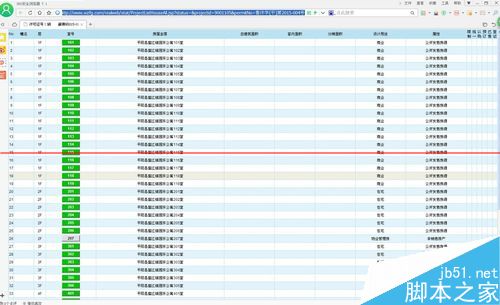
2、新建工作表,如图选择
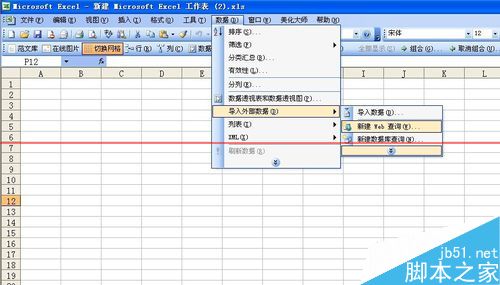
3、把需要下载数据的网址粘贴进去,点击转到
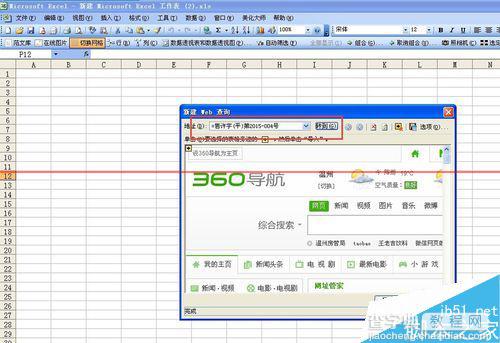
4、黄色箭头点击后会变成“√”,“√”表示需要下载的内容,如果不选,默认全部下载,然后点击"导入"
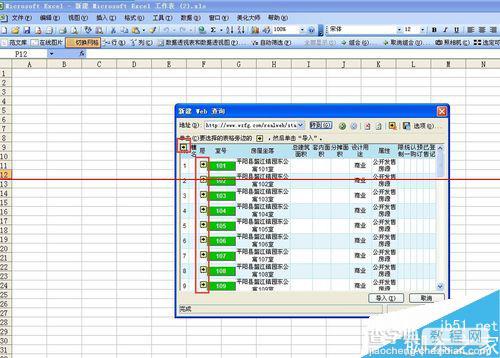
5、点击确定

6、数据下载完成,鼠标右键如图
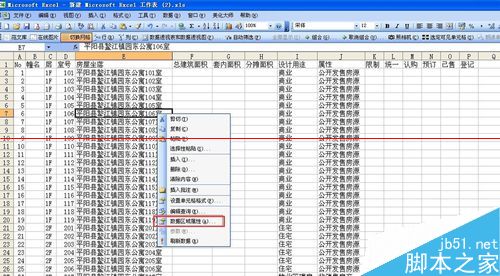
7、点击数据区域属性,如下图,可以自由设置更新时间,只要打开电脑,电脑联网,数据会根据设定的时间自动后台更新的。
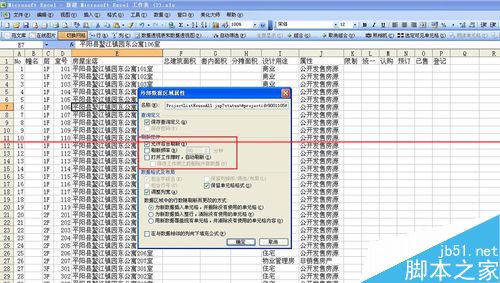
注意事项:
1、不是所有的网页数据都能下载的,大家自己测试吧
2、WPS目前没有此功能,大家可以用Microsoft excel2003
【excel怎么设置自动下载网页数据?】相关文章:
★ 在Word2003/2007表格中设置公式自动重算方法与技巧
★ 怎样在Word2010中设置SmartArt图形主题效果
下一篇:
ppt怎么制作属于自己的母模板?
